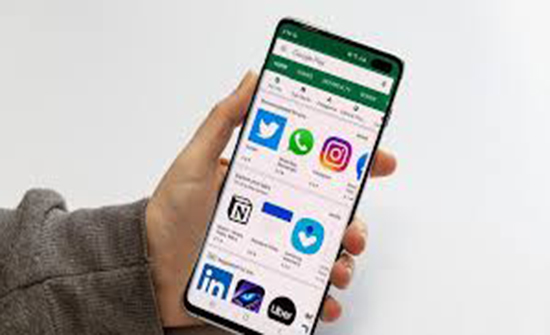
اكتشف باحثو الأمن الكثير من التطبيقات الضارة في متجر جوجل بلاي على مدار الشهور القليلة الماضية، والتي يمكنها الوصول إلى بيانات المستخدمين الشخصية دون الحصول على إذن مثل: تحديد الموقع الجغرافي بدقة، وجهات الاتصال، وغير ذلك الكثير. لذلك إذا كنت تستخدم جهاز أندرويد فربما تشعر بالقلق إزاء التهديدات الأمنية المختلفة التي تظهر من حين للآخر.
وقد دفعت هذه التهديدات الأمنية جوجل إلى زيادة ميزات الأمان في إصدار نظام أندرويد الأخير Android 10؛ حيث أتاحت الحصول على تحديثات الأمان والخصوصية من خلال متجر التطبيقات (جوجل بلاي)، بالطريقة نفسها التي يتم بها تحديث تطبيقاتك. وبالتالي؛ يمكنك الحصول على هذه التحديثات بمجرد توفرها دون الحاجة إلى انتظار التحديث الكامل لنظام التشغيل.
يدعم نظام التشغيل أندرويد عددًا من الميزات التي تساعدك على فحص هاتفك باستمرار للتأكد من خلوه من أي تطبيقات ضارة، وأبرزها: خدمة (Play Protect) التي تفحص ما يصل إلى 50 مليار تطبيق يوميًا، محاولةً تحديد وإزالة أي تطبيقات ضارة، والتي تتيح لك إجراء مسح لكل تطبيق مُثبت على جهازك، بغض النظر عن مصدره.
إليك ما تقوم به خدمة (Play Protect) للحفاظ على أمان جهازك وسلامته:جري الخدمة فحص أمان على التطبيقات قبل تنزيلها من متجر جوجل بلاي.
تفحص الخدمة جهازك بحثًا عن أي تطبيقات قمت بتثبيتها من مصادر أخرى، ويُحتمل أن تكون ضارة.
تُرسِل الخدمة تحذيرًا عند العثور على أي تطبيقات يُحتمل أن تكون ضارة، وفي بعض الأحيان تعمل الخدمة على إيقاف التطبيق؛ لمنع تشغيله، أو حتى تُلغي تثبيته من جهازك.
إزالة بعض التطبيقات الضارة تلقائيًا في بعض الحالات، وقد تتلقى إشعارًا يشير إلى إتمام عملية إزالة التطبيق.
لذلك يجب عليك التأكد من تفعيل خدمة (Play Protect) على هاتفك، والتعرف على كيفية إجراء الفحص حسب الطلب، أو إجراء الفحص التلقائي، والتحقق من تحديثات التطبيقات قبل تثبيتها.
فيما يلي كيفية فحص هاتفك بحثًا عن التطبيقات الضارة:
لعرض آخر حالة فحص لجهاز أندرويد الخاص بك، والتأكد من تفعيل خدمة Play Protect، يمكنك اتباع الخطوات التالية:
انتقل إلى (الإعدادات) Settings على هاتفك.
اضغط على خيار (الأمان) Security، يجب أن يكون الخيار الأول هو Play Protect؛ إذا كانت مُفعلة على جهازك.
اضغط على خيار (Play Protect) لتظهر لك حالة أمان التطبيقات على جهازك، والتطبيقات التي فُحصت مؤخرًا، وأي تطبيقات ضارة موجودة، وخيار فحص جهازك عند الطلب.
ملاحظة: تُفعل خدمة Play Protect افتراضيًا على أجهزة أندرويد، ولكن من الأفضل الانتقال إلى الإعدادات، واتباع الخطوات السابقة، والتحقق مرة أخرى.
كيفية التحقق من حالة أمان التطبيق قبل التثبيت:
عند تثبيت أحد التطبيقات من متجر جوجل بلاي، وبمجرد الضغط على زر التثبيت Install، تَظهر لك علامة Play Protect أسفل شريط حالة الثبيت، تُشير إلى أن التطبيق “تم التحقق منه بواسطة Play Protect” وهو آمن للتثبيت.
كيفية التحقق من أمان تحديثات التطبيقات:
في حالة عدم تفعيل ميزة التحديث التلقائي للتطبيقات، تقوم خدمة (Play Protect) بفحص تحديثات التطبيقات المتوفرة، وتعرض لك حالة التحديثات المُعلقة، وإذا ما كان بها أي شيء ضار أم لا، وذلك في الجزء العلوي من قسم التحديثات بالمتجر، وللوصول لذلك يمكنك اتباع الخطوات التالية:
انتقل إلى متجر التطبيقات (Play Store) على جهازك.
اضغط على رمز القائمة المكون من ثلاثة أسطر في الزاوية العلوية اليسرى، ستظهر لك قائمة خيارات.
اضغط على خيار (التطبيقات والألعاب) My apps & games.
اضغط على علامة تبويب (تحديثات) Updates، وستجد قائمة التطبيقات التي لها تحديثات متاحة، وأعلاها توجد إشارة تفيد بعدم وجود مشاكل، ويظهر أسفلها آخر وقت فُحصت فيه التحديثات، كما هو واضح في الصورة التالية.

- المقالات
- حوارات
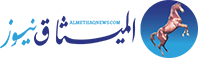













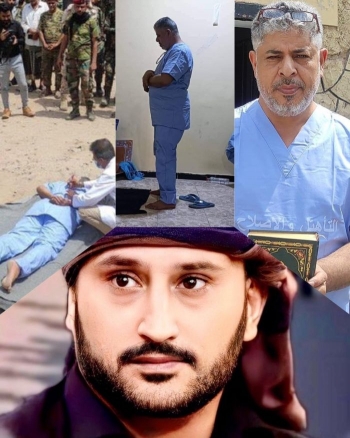





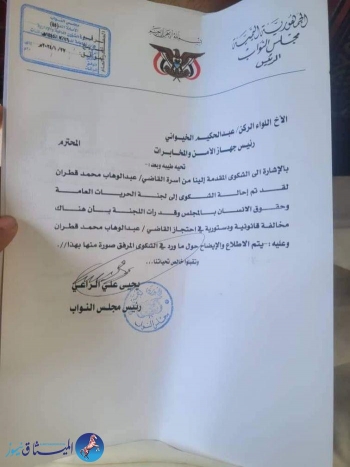
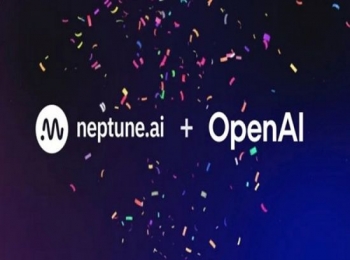 أوبن إيه آي تستحوذ على شركة نيبتون لأدوات المراقبة
أوبن إيه آي تستحوذ على شركة نيبتون لأدوات المراقبة منع بايت دانس من استخدام رقائق إنفيديا بقرار صيني
منع بايت دانس من استخدام رقائق إنفيديا بقرار صيني جوجل تطرح أقوى شرائحها لدعم طفرة الذكاء الاصطناعي
جوجل تطرح أقوى شرائحها لدعم طفرة الذكاء الاصطناعي توقف بث قنوات ديزني عبر يوتيوب تي في
توقف بث قنوات ديزني عبر يوتيوب تي في شركة بالانتير للذكاء الاصطناعي تطلق أول شركة لها في الإمارات
شركة بالانتير للذكاء الاصطناعي تطلق أول شركة لها في الإمارات مجموعة جيفريز ترفع توصيتها لسهم نوكيا إلى شراء
مجموعة جيفريز ترفع توصيتها لسهم نوكيا إلى شراء











